立即下载
没有对应的手机版,本软件为电脑版,电脑版软件不支持手机安装
夜神模拟器官方电脑版是一款功能强大且实用的手机游戏模拟器软件应用,此软件页面简洁清爽,没有任何广告打扰。多种丰富的强大功能,可帮助各位玩家在电脑上也能够轻松畅享手游玩法乐趣。而且不同于其他同类模拟器软件应用,此软件采用了全新的世界领先内核技术打造,有着更为流畅稳定的运行速度。有了它,不管你是想要在电脑上打开各类手机游戏,还是软件应用,都可以轻松帮你搞定。而且它还有着超强大的全面兼容性能,可支持市面上百分之九九的手游,包括时下热门蛋仔派对、王者荣耀手游、第五人格、刺激战场等游戏,都可以方便我们随时安装游玩。更为高清的游戏画质及其大屏操作体验,还能够带给我们更为舒适的游戏视觉享受与操控体验。
不仅如此,该软件还具备无限多开功能,各种游戏小号可同步挂机操作,让你同一时间不受任何限制,可以随时想玩就玩。更有全新独家换肤功能,支持多种精美皮肤设置,更为贴心细致的特色辅助功能,致力于带给你更好的使用体验。另外,在夜神模拟器pc版软件内还有其他更多丰富功能可以使用,这里小编就不详细介绍了,感兴趣的朋友可自行下载探索!
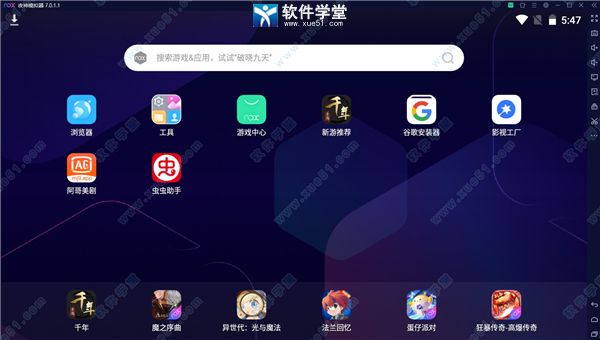
夜神安卓模拟器游戏中心,新游热游应有尽有,让你在夜神找到属于你的最爱。
2、全方位兼容
电脑玩手游的神兵利器兼容市面上99%的手游,让你畅玩《刺激战场》、《王者荣耀》、《第五人格》、《FGO》等多款热门游戏。
3、畅享极速
强大兼容各类游戏,超流畅人性化操作,稳定可依赖,带来远超手机的超流畅体验。
4、功能一应俱全
键盘操控、手柄操控、操作录制、无限多开,只有想不到,没有做不到。为所欲为——无限多开——多开操作同步——挂机,小号多款游戏一起同时不受限制。
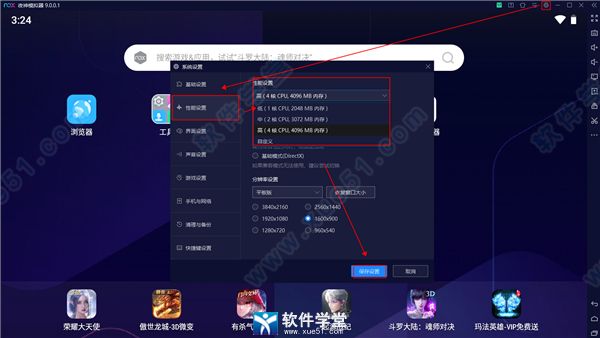
2、如果你的电脑是双核CPU,32位操作系统,内存在2G-4G之间,可以选择中档设置,然后重启模拟器即可。
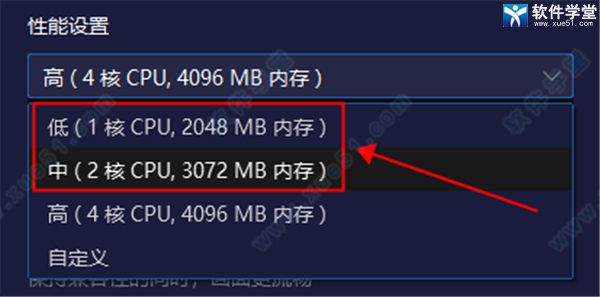
3、如果你的电脑是四核CPU,64位操作系统,内存在4G以上,可以选择高档设置,或者自定义,然后重启模拟器即可。
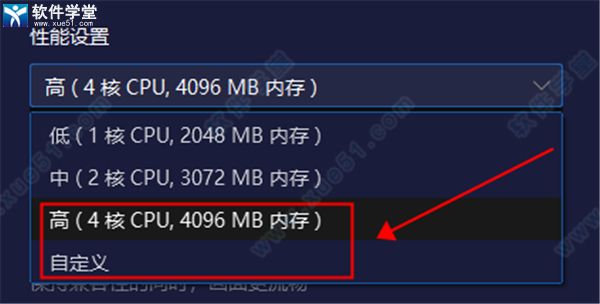
4、AMD显卡以及集显用户,建议切换DirectX渲染模式,DirectX渲染模式更加适配AMD显卡,集显用户使用起来更加流畅和兼容。
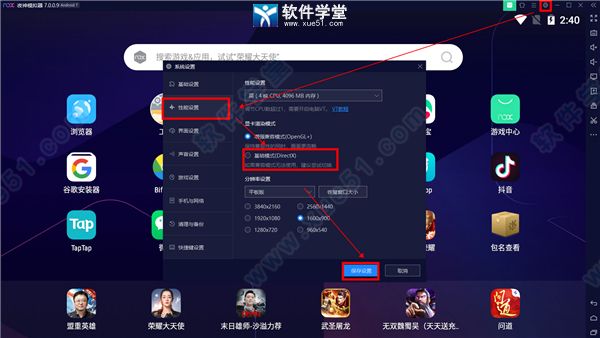
5、切换至低分辨率,进行调整。
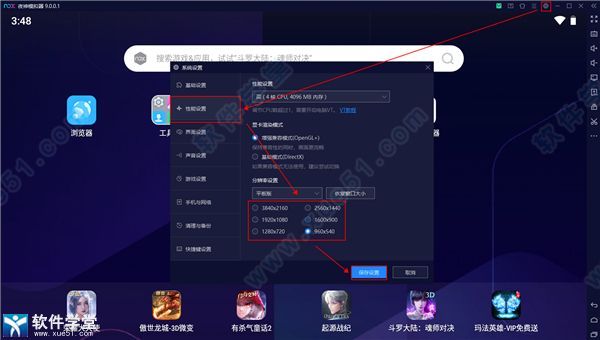
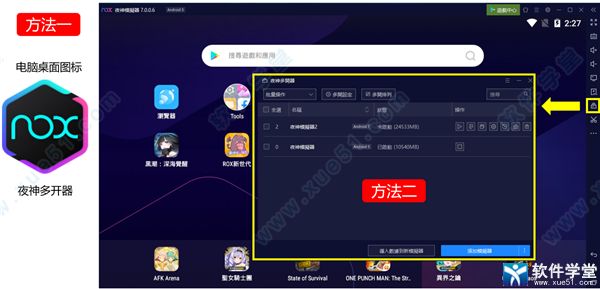
2、在多开器中,用户可以看到自己目前的模拟器数量,拥有两个以上的模拟器用户想要打开其他的模拟器时,可以通过多开器进行打开。
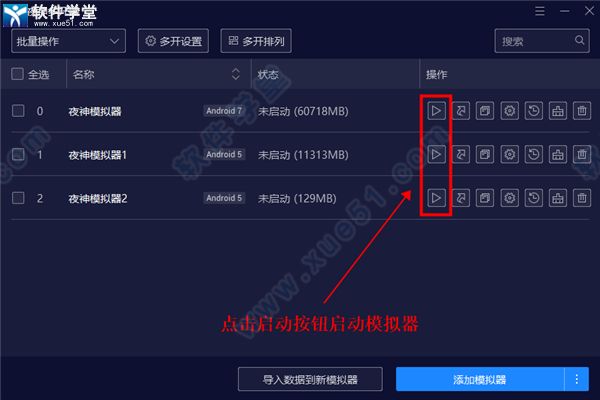
3、点击右下方添加模拟器右边的“更多”选项,可以选择新建不同安卓版本的模拟器。
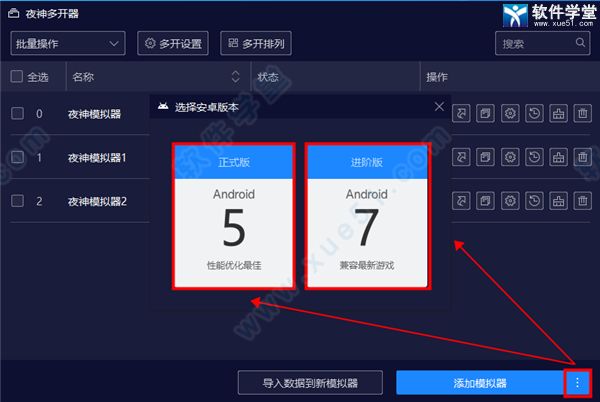
4、V7015及以后版本将不同安卓版本与位数的模拟器进行了整合,玩家可以在多开器中选择自己需要的模拟器进行创建。
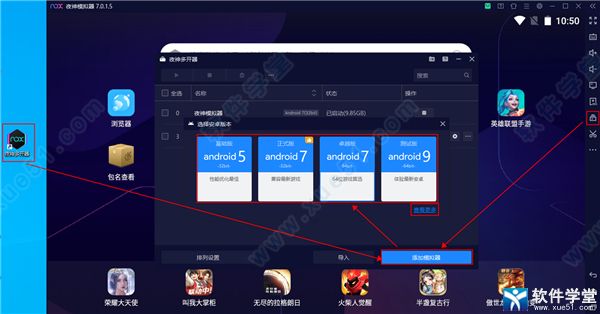
2、游戏辅助:贴心细致的特色辅助功能设置。
3、常用功能:机智灵活的人性化设计。
4、截图功能:点击一下,咔嚓一声,就可以完成截屏操作,方便玩家组队聊天。
5、下载/安装:一键就可以实现下载、安装,操作简单。
6、摇一摇操作:类似微信的摇一摇功能,实现电脑摇红包的功能,速度更快、抢的更爽。
7、键盘操控功能:可实现方向控制和枪口标准按键,并且支持加速、多开、全屏等特性,真正带来电脑玩手机游戏的大屏体验。
8、游戏体验:运行完美,酣畅淋漓。
9、帮助与反馈:点击帮助与反馈会打开夜神官方论坛,用户可以在这里反馈问题、获得帮助,或者与其他用户交流。
10、虚拟定位:可随意点选虚拟位置,比如玩怪物弹珠台服的时候,你能把模拟器的地区设置在香港的某个地方,便于组队。
11、分辨率调整:还可以随意调整Android屏幕的显示分辨率,无论玩家想要宽阔的横屏显示,或者模拟手机的竖屏显示,都可以找到合适的设置。
一、电脑文件传至模拟器
1、启动夜神模拟器,点击右侧工具栏“文件助手”工具
2、点击“打开电脑文件夹”
3、点击进入“ImageShare”文件夹
4、将想拖拽进模拟器的文件直接拖拽至“ImageShare”文件夹中(支持大批量选中文件直接拖拽)
5、拖拽成功后,在模拟器中点击“打开安卓文件夹”
6、可以看到对应的文件已经出现了模拟器的文件夹里
二、模拟器文件传至电脑
前言:每个应用有自己的专属目录,建议大家先百度搜索下相关应用的专属目录,该应用在安卓手机上的目录是SD卡上的什么位置,然后在模拟器里对应去查找即可。
模拟器的SD卡目录为:mntsdcard,相关目录请在模拟器里找,电脑上是没有的呦。(如果是使用模拟器自带的浏览器下载的目录为:mntsdcardDownload)
1、在模拟器文件管理器中找到想传至电脑的文件后,点击文件右方的“三点”按钮,选择 剪切/复制(根据自身需求)
2、在左侧目录向下滑动,找到“Pictures”文件并点击进入
3、点击右上方“粘贴”按钮,将文件粘贴至此文件夹
4、粘贴完成后,点击模拟器右侧工具栏“文件助手”,选择“打开电脑文件夹”
5、点击进入“ImageShare”文件夹
6、你会发现文件已经出现在电脑文件夹中了
【新增功能】
1、模拟器设置增加滚轮灵敏度调节功能。
【功能优化】
1、模拟器助手交互优化。
【问题修复】
1、修复模拟器助手游戏中心数据请求超时问题。
不仅如此,该软件还具备无限多开功能,各种游戏小号可同步挂机操作,让你同一时间不受任何限制,可以随时想玩就玩。更有全新独家换肤功能,支持多种精美皮肤设置,更为贴心细致的特色辅助功能,致力于带给你更好的使用体验。另外,在夜神模拟器pc版软件内还有其他更多丰富功能可以使用,这里小编就不详细介绍了,感兴趣的朋友可自行下载探索!
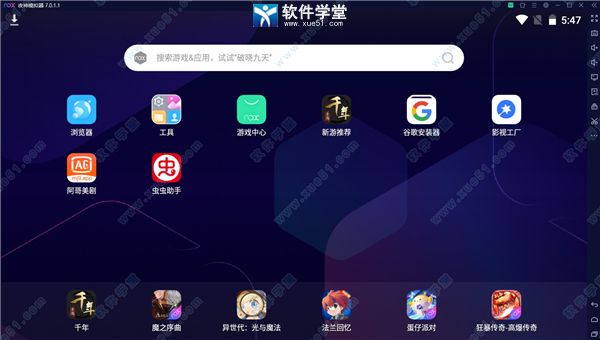
软件特色
1、游戏应有尽有夜神安卓模拟器游戏中心,新游热游应有尽有,让你在夜神找到属于你的最爱。
2、全方位兼容
电脑玩手游的神兵利器兼容市面上99%的手游,让你畅玩《刺激战场》、《王者荣耀》、《第五人格》、《FGO》等多款热门游戏。
3、畅享极速
强大兼容各类游戏,超流畅人性化操作,稳定可依赖,带来远超手机的超流畅体验。
4、功能一应俱全
键盘操控、手柄操控、操作录制、无限多开,只有想不到,没有做不到。为所欲为——无限多开——多开操作同步——挂机,小号多款游戏一起同时不受限制。
夜神模拟器怎么设置最流畅
1、首先开启VT虚拟技术,或者关闭杀毒软件等,晶核防护功能会导致模拟器变慢。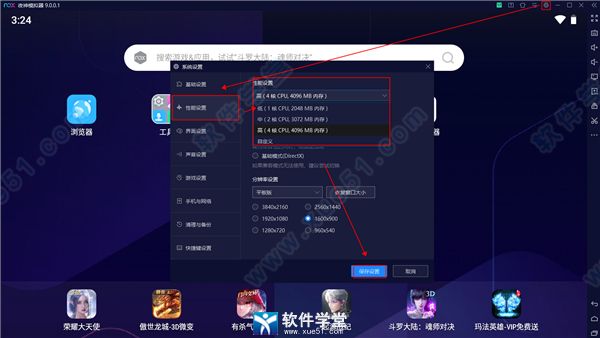
2、如果你的电脑是双核CPU,32位操作系统,内存在2G-4G之间,可以选择中档设置,然后重启模拟器即可。
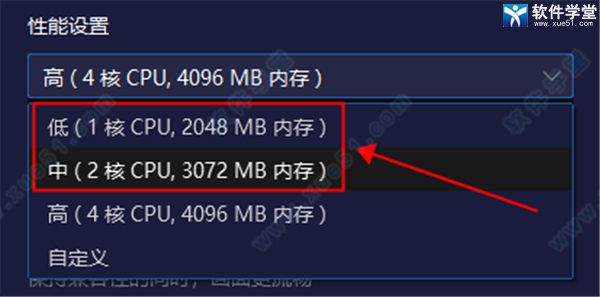
3、如果你的电脑是四核CPU,64位操作系统,内存在4G以上,可以选择高档设置,或者自定义,然后重启模拟器即可。
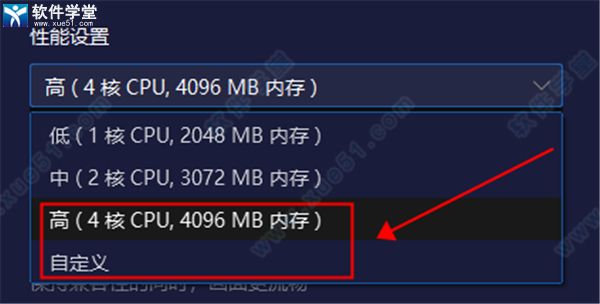
4、AMD显卡以及集显用户,建议切换DirectX渲染模式,DirectX渲染模式更加适配AMD显卡,集显用户使用起来更加流畅和兼容。
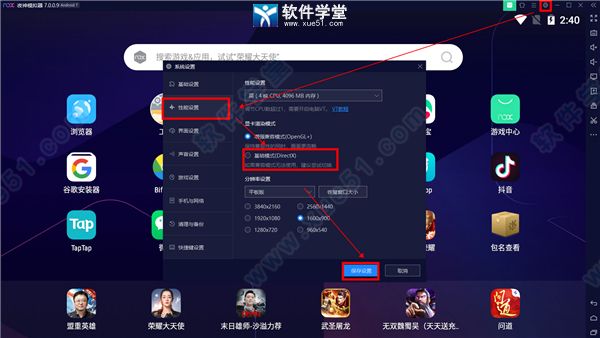
5、切换至低分辨率,进行调整。
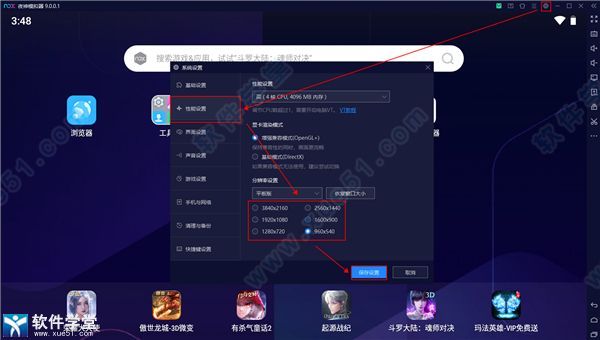
夜神模拟器多开同步教程
1、打开软件,在模拟器的右侧工具栏选择“多开器”并点击打开。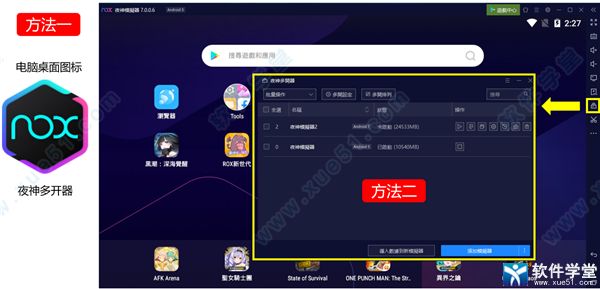
2、在多开器中,用户可以看到自己目前的模拟器数量,拥有两个以上的模拟器用户想要打开其他的模拟器时,可以通过多开器进行打开。
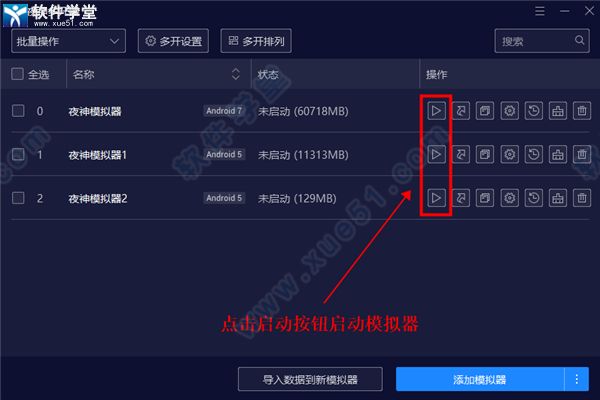
3、点击右下方添加模拟器右边的“更多”选项,可以选择新建不同安卓版本的模拟器。
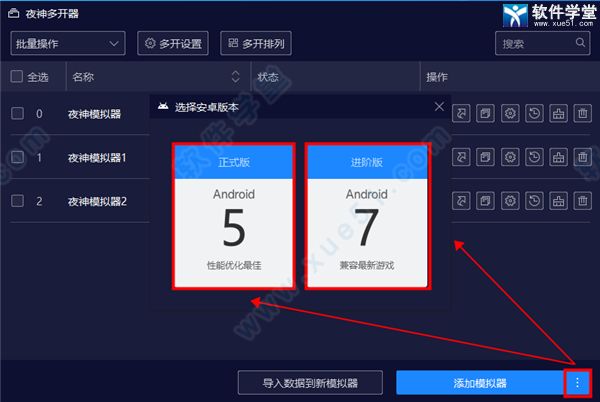
4、V7015及以后版本将不同安卓版本与位数的模拟器进行了整合,玩家可以在多开器中选择自己需要的模拟器进行创建。
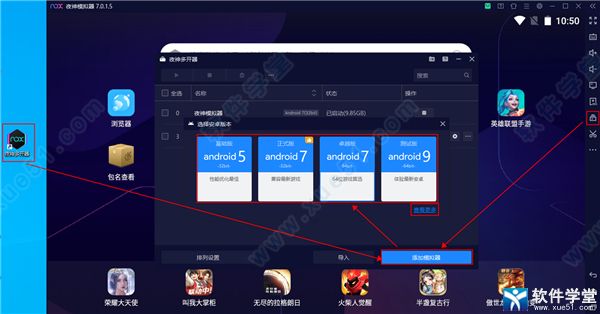
功能介绍
1、模拟器启动:瞬间启动,比上一代模拟器快一半以上。2、游戏辅助:贴心细致的特色辅助功能设置。
3、常用功能:机智灵活的人性化设计。
4、截图功能:点击一下,咔嚓一声,就可以完成截屏操作,方便玩家组队聊天。
5、下载/安装:一键就可以实现下载、安装,操作简单。
6、摇一摇操作:类似微信的摇一摇功能,实现电脑摇红包的功能,速度更快、抢的更爽。
7、键盘操控功能:可实现方向控制和枪口标准按键,并且支持加速、多开、全屏等特性,真正带来电脑玩手机游戏的大屏体验。
8、游戏体验:运行完美,酣畅淋漓。
9、帮助与反馈:点击帮助与反馈会打开夜神官方论坛,用户可以在这里反馈问题、获得帮助,或者与其他用户交流。
10、虚拟定位:可随意点选虚拟位置,比如玩怪物弹珠台服的时候,你能把模拟器的地区设置在香港的某个地方,便于组队。
11、分辨率调整:还可以随意调整Android屏幕的显示分辨率,无论玩家想要宽阔的横屏显示,或者模拟手机的竖屏显示,都可以找到合适的设置。
常见问题
夜神模拟器与电脑文件如何互传一、电脑文件传至模拟器
1、启动夜神模拟器,点击右侧工具栏“文件助手”工具
2、点击“打开电脑文件夹”
3、点击进入“ImageShare”文件夹
4、将想拖拽进模拟器的文件直接拖拽至“ImageShare”文件夹中(支持大批量选中文件直接拖拽)
5、拖拽成功后,在模拟器中点击“打开安卓文件夹”
6、可以看到对应的文件已经出现了模拟器的文件夹里
二、模拟器文件传至电脑
前言:每个应用有自己的专属目录,建议大家先百度搜索下相关应用的专属目录,该应用在安卓手机上的目录是SD卡上的什么位置,然后在模拟器里对应去查找即可。
模拟器的SD卡目录为:mntsdcard,相关目录请在模拟器里找,电脑上是没有的呦。(如果是使用模拟器自带的浏览器下载的目录为:mntsdcardDownload)
1、在模拟器文件管理器中找到想传至电脑的文件后,点击文件右方的“三点”按钮,选择 剪切/复制(根据自身需求)
2、在左侧目录向下滑动,找到“Pictures”文件并点击进入
3、点击右上方“粘贴”按钮,将文件粘贴至此文件夹
4、粘贴完成后,点击模拟器右侧工具栏“文件助手”,选择“打开电脑文件夹”
5、点击进入“ImageShare”文件夹
6、你会发现文件已经出现在电脑文件夹中了
更新日志
v7.0.5.2版本【新增功能】
1、模拟器设置增加滚轮灵敏度调节功能。
【功能优化】
1、模拟器助手交互优化。
【问题修复】
1、修复模拟器助手游戏中心数据请求超时问题。
展开全部内容

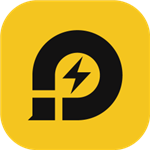

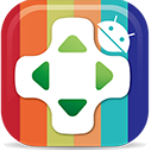
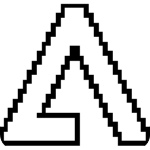



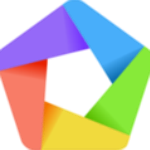



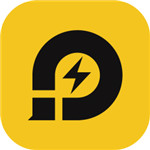

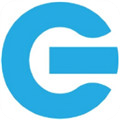
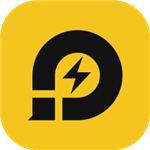



点击星星用来评分